آموزش مشاهده لاگ ها در سی پنل
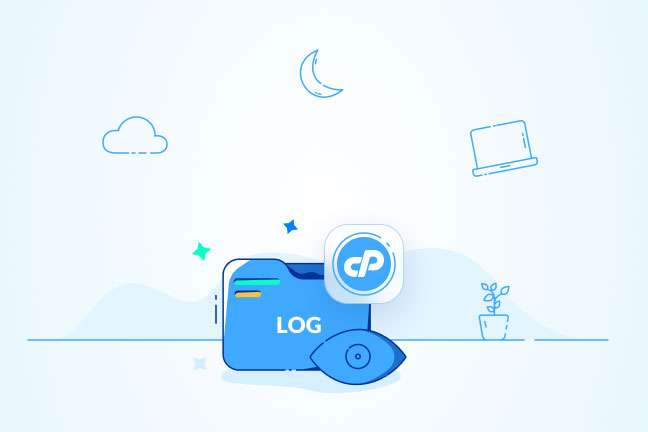
در این مقاله میخوانید
cPanel بیشتر فعالیتهایی که روی سرور انجام میدهد، در فایل Log ثبت میکند. شما میتوانید تمامی لاگهای سرور و سی پنل و اتفاقهای رخداده از گذشته تاکنون را مشاهده کنید. بررسی آنها زمانی لازم میشود که در زمان خاصی خطا رخ داده و به پیگیری آن نیاز است. هر ادمین وبسایت باید خطاهای مربوط به سی پنل را بررسی کند. برخی خطاها بسیار مهم هستند و میتوانند از برخی اتفاقات بزرگ جلوگیری کنند. در این مقاله، راهنمای بررسی Logها در cPanel و محل قرارگیری پوشههای آنها را بهطورکامل توضیح دادهایم.
لاگهای عمومی (General)
۱. سرورهای مبتنیبر Red Hat: /var/log/messages یا سرورهای مبتنیبر Ubuntu: /var/log/syslog
این فایل شامل Log تلاشهای ورود به سیستم و پیامهای خطای کلی برای سرویسهای زیر است:
- FTP
- The SSH daemon (sshd)
- nameserver daemons شامل named bind ،MyDNS ،NSD و PowerDNS
نمونه لاگ:
Nov 3 08:41:10 vm5 proftpd[684684]: 10.1.100.35 (127.0.0.1[127.0.0.1]) - FTP session opened. Nov 3 08:41:10 vm5 proftpd[684684]: 10.1.100.35 (127.0.0.1[127.0.0.1]) - FTP session closed. Nov 3 08:46:12 vm5 proftpd[684753]: 10.1.100.35 (127.0.0.1[127.0.0.1]) - FTP session opened. Nov 3 08:46:12 vm5 proftpd[684753]: 10.1.100.35 (127.0.0.1[127.0.0.1]) - FTP session closed.
۲. /var/log/secure
این فایل شامل تلاشهای ورود برای دیمون SSH (sshd) است.
نمونه لاگ:
Jul 5 08:50:04 colin sshd[29856]: Accepted password for root from 10.7.6.162 port 57893 ssh2 Jul 5 08:50:05 colin sshd[29856]: pam_unix(sshd:session): session opened for user root by (uid=0) Jul 5 15:00:17 colin sshd[29856]: Received disconnect from 10.7.6.162: 11: disconnected by user Jul 5 15:00:17 colin sshd[29856]: pam_unix(sshd:session): session closed for user root Jul 6 07:57:10 colin sshd[24129]: Accepted password for root from 10.7.6.162 port 55983 ssh2 Jul 6 07:57:10 colin sshd[24129]: pam_unix(sshd:session): session opened for user root by (uid=0)
سرویسهای cPanel & WHM
تجربه مدیریت آسان و لذتبخش سایت با هاست سی پنل
با هاست وردپرس سی پنل مدیریت سایت شما مثل آب خوردن میشود. اگر به دنبال راهحلی ساده و کارآمد برای مدیریت وبسایت وردپرسی خود هستید، هاست وردپرس سی پنل بهترین گزینه برای شماست. این سرویس با ارائه کنترل پنل سی پنل، به شما امکان میدهد تا بدون نیاز به دانش فنی، تمام تنظیمات سایت خود را بهراحتی مدیریت کنید. همین حالا میتوانید این سرویس کاربردی را از پارس پک خریداری کنید.
فایلهای Log سرویسها در cPanel & WHM:
۱. /home/username/.cpanel/logs
این دایرکتوری حاوی رکوردهایی از خطاهای موجود در بخش کارهای صف یا queue است.
Processing /home/username/example... Already had it.
۲. /usr/local/cpanel/logs/access_log
این فایل حاوی رکوردهایی است که کاربر سی پنل و WHM به حساب خود دسترسی پیدا میکند. سیستم این رکوردها را در قالب خاصی به نام Common Log Format ذخیره میکند.
برای آموزش کامل ساخت ایمیل در cPanel روی لینک زیر کلیک کنید.
نمونه لاگ:
192.168.0.20 - example [10/08/2016:13:37:32 -0000] "GET /cpsess1234567890/frontend/jupiter/index.html HTTP/1.1" 200 0 "" "Mozilla/5.0 (Windows NT 10.0; WOW64; rv:49.0) Gecko/20100101 Firefox/49.0" "s" "-" 2083
نحوه بررسی:
- آدرس IP: آدرس IP مشتری (بهعنوان مثال ۱۹۲.۱۶۸.۰.۲۰)
- User-identified: قسمتی از پروتکل شناسایی کاربر استفادهنشده در این بخش قرار میگیرد. در این قسمت، دو نوع مقدار قرار میگیرد: یا یک پروکسی برای فایلهای Logهای زیردامنهها قرار میگیرد یا یک خط تیره (-) برای همه انواع دامنههای دیگر.
- کاربر: یک نام حساب cPanel و WHM یا یک آدرس ایمیل در این بخش قرار میگیرد.
- زمان: تاریخ و زمانی که بازدیدکننده به وبسایت شما دسترسی پیدا کرده است. در این نوع نمایش تاریخ، اگر قالب را MM/DD/YYYY:HH:MM:SS -ZZZZ فرض کنیم، تاریخ به این صورت خواهد بود: MM ماه را نشان میدهد؛ DD نشاندهنده تاریخ است؛ YYYY سال را نشان میدهد؛ HH نشاندهنده ساعت است؛ mm دقیقه را نشان میدهد؛ SS ثانیه را نشان میدهد؛ ZZZ- منطقه زمانی را در قالب UTC نشان میدهد. به این مثال توجه کنید: 10/21/1985:16:42:23 -0000.
- ریکوئست کلاینت: ریکوئستی که کلاینت به سرور ارسال میکند؛ مثلاً GET /.__cpanel__service__check__./serviceauth?sendkey=__HIDDEN__&version=1.2 HTTP/1.0.
- HTTP Status: نتیجه ریکوئست HTTP؛ مثلاً ۲۰۰.
- اندازه پاسخ ارسالی: اندازه شیء که در جواب ریکوئست به مشتری بازگردانده میشود؛ مثلاً ۱۵۰۰ بایت.
- Referrer: آدرس وبی که بازدیدکننده از آن به منبع آمده است؛ مثلاً ftp://cpanel.com.
- User Agent: مرورگری که بازدیدکننده برای دسترسی به سی پنل و WHM استفاده کرده است؛ مثلاً Safari.
- روش احراز هویت: روشی که درخواست را احراز هویت کرد، که در آن a دسترسی Key/Hash را نشان میدهد. b نشاندهنده احراز هویت پایه HTTP (HTTP Basic Authentication) و S نشاندهنده Session cookie و O نشاندهنده OpenID Connect است.
- X-Forwarded-For header: آدرس IP کلاینت هنگامیکه کاربر ازطریق زیردامنههای سرویس (دامنههای پروکسی) درخواست اتصال میکند؛ مثلاً X-Forwarded for: 192.0.2.60.
- پورت سرویس: شماره پورت سرور که مشتری در پی درخواست به آن دسترسی داشته است؛ مثلاً ۲۰۸۳.
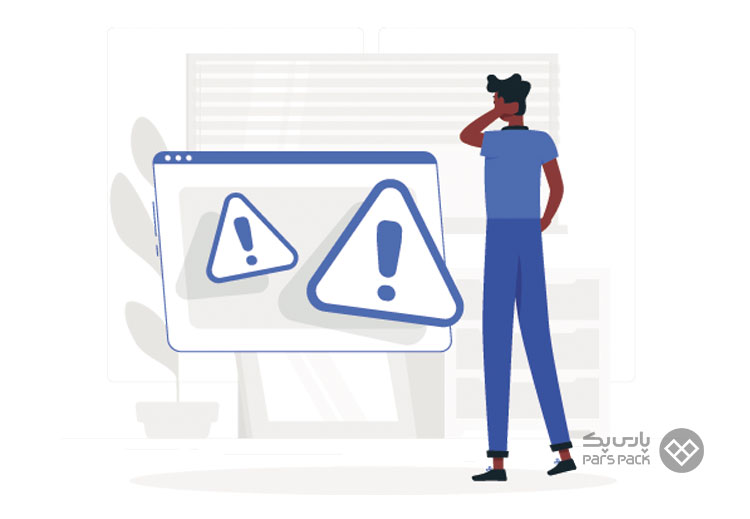
۳. /usr/local/cpanel/logs/api_log
این فایل شامل گزارشهایی از تمام APIهای سی پنل نظیر API1 و API2 و UAPIهای موفق است که کاربران فراخواندهاند. نکته مهم اینکه انسان اطلاعات این فایل را کاملاً میتواند بخواند.
برای مشاهده این فایل، باید بخش Tweak Settings فعال باشد. برای فعالسازی به بخش WHM >> Home >> Server Configuration >> Tweak Settings >> Logging وارد شوید یا تابع WHM API 1 set_tweaksetting را صدا بزنید.
نمونه لاگ:
[2022-07-12 20:18:52 +0000] info [cpwrapd] api_version=uapi called_by=cptest {"call":"Themes::list","uri":"/cpsess1777148931/execute/Themes/list"}
[2022-07-12 20:18:52 +0000] info [cpwrapd] api_version=uapi called_by=cptest {"call":"SSL::installed_host","uri":"/cpsess1777148931/execute/SSL/installed_host"}
[2022-07-12 20:18:52 +0000] info [cpwrapd] api_version=uapi called_by=cptest {"call":"Resellers::list_accounts","uri":"/cpsess1777148931/execute/Resellers/list_accounts"}
[2022-07-12 20:18:52 +0000] info [cpwrapd] api_version=uapi called_by=cptest {"call":"ResourceUsage::get_usages","uri":"/cpsess1777148931/execute/ResourceUsage/get_usages"}
[2022-07-12 20:18:52 +0000] info [cpwrapd] api_version=uapi called_by=cptest {"call":"ExternalAuthentication::has_external_auth_modules_configured","page":"/usr/local/cpanel/base/frontend/jupiter/email_accounts/index.html.tt","uri":"/cpsess1777148931/frontend/jupiter/email_accounts/index.html"}
[2022-07-12 20:18:52 +0000] info [cpwrapd] api_version=uapi called_by=cptest {"call":"Email::list_mail_domains","page":"/usr/local/cpanel/base/frontend/jupiter/email_accounts/index.html.tt","uri":"/cpsess1777148931/frontend/jupiter/email_accounts/index.html"}
[2022-07-12 20:18:52 +0000] info [cpwrapd] api_version=uapi called_by=cptest {"call":"PasswdStrength::get_required_strength","page":"/usr/local/cpanel/base/frontend/jupiter/email_accounts/index.html.tt","uri":"/cpsess1777148931/frontend/jupiter/email_accounts/index.html"}
برای آموزش کامل نحوه تهیه Restore Backup در سی پنل مقاله زیر را بخوانید.
۴. /usr/local/cpanel/build/locale_database_log
این فایل حاوی اطلاعات تغییر منطقه توسط کاربر را ذخیره میکند.
نمونه لاگ:
[2014-09-28 02:55:26 -0500] info [build_locale_databases] Finished updating and modifying locales databases [2014-09-29 02:54:16 -0500] info [build_locale_databases] Begin update of locale databases
۵. /usr/local/cpanel/logs/api_tokens_log
این فایل حاوی گزارشهای توکنهای API WHM است.
نمونه لاگ:
[2017-02-07 19:07:13 -0600] info [whostmgrd] HTTP Status: ['200'], User: ['kingrichard'], Token Name: ['robin_of_loxley'], Request: ['GET /scripts2/reloadbind_local?dnsuniqid=baa HTTP/1.0'] [2017-02-07 19:07:13 -0600] info [whostmgrd] HTTP Status: ['200'], User: ['princejohn'], Token Name: ['sherrif_of_rottingham'], Request: ['GET /scripts2/reloadbind_local?dnsuniqid=baa HTTP/1.0'] [2017-02-07 19:07:13 -0600] info [whostmgrd] HTTP Status: ['200'], User: ['ahsneeze'], Token Name: ['ahchoo'], Request: ['GET /scripts2/reloadbind_local?dnsuniqid=baa HTTP/1.0']
۶. /usr/local/cpanel/logs/cpdavd_error_log
این فایل شامل گزارشی از خطاهای ویژگی Web Disk است.
نمونه لاگ:
Starting PID 11197: cpdavd - accepting connections on 2077 and 2078 Starting PID 11080: cpdavd - accepting connections on 2077 and 2078
۷. /usr/local/cpanel/logs/cpdavd_session_log
این فایل شامل گزارشهای فعالیت ویژگی Web Disk است.
نمونه لاگ:
[2015-11-18 14:38:51 -0600] info [cpdavd] 162.158.64.218 NEW _dav_:mUG2YFqewzo7GzVm app=cpdavd - accepting connections on 2077 2078 2079 and 2080,method=/usr/local/cpanel/libexec/cpdavd:main [2015-11-18 14:38:51 -0600] info [cpdavd] 162.158.64.216 NEW _dav_:m9MlWdxVqpyemmP6 app=cpdavd - accepting connections on 2077 2078 2079 and 2080,method=/usr/local/cpanel/libexec/cpdavd:main [2015-11-18 14:38:51 -0600] info [cpdavd] 162.158.64.218 NEW _dav_:YZEJy7lEsXSxyz3Y app=cpdavd - accepting connections on 2077 2078 2079 and 2080,method=/usr/local/cpanel/libexec/cpdavd:main
۸. /usr/local/cpanel/logs/cpgreylistd.log
این فایل شامل گزارشهای فعالیت دیمون خاکستری (cpgreylistd – Greylisting daemon’s) است.
نمونه لاگ:
[2015-10-30 11:05:39 -0500] info [cpgreylistd] Purged old records from DB. Record(s) removed: 0 [2015-10-30 12:05:39 -0500] info [cpgreylistd] Purged old records from DB. Record(s) removed: 0
۹. /usr/local/cpanel/logs/cphulkd_errors.log
این فایل حاوی گزارشهای خطاهای Brute Force Protection daemon’s (cphulkd) است.
نمونه لاگ:
[2015-08-26 12:14:29 -0500] info [cphulkd] 221257 The system encountered an error while processing a request: Broken pipe [2015-08-26 12:14:29 -0500] info [cphulkd] 221262 The system encountered an error while processing a request: Broken pipe
۱۰. /usr/local/cpanel/logs/cphulkd.log
این فایل حاوی گزارشهای فعالیت cphulkd daemon’s است.
نمونه لاگ:
[2015-10-20 03:27:14 -0500] info [cphulkd] 258355 processor shutdown via SIGTERM with pid 258355 [2015-10-20 03:27:44 -0500] info [cphulkd] 131586 processor startup with pid 131586
۱۱. /usr/local/cpanel/logs/cpwrapd_log
این فایل شامل گزارشهای فعالیت cPanel & WHM service manager daemon’s (cpsrvd) است.
نمونه لاگ:
[1985-10-21 10:18:11 -0500] info [cpsrvd] user - [action]=[fetch] [function]=[SORTEDRESELLERSUSERS] [module]=[reseller] [namespace]=[Cpanel] [version]=[2.3] [2015-10-21 10:18:11 -0500] info [cpsrvd] user - [action]=[run] [function]=[HASDIGEST] [module]=[security] [namespace]=[Cpanel] [version]=[2.3]
۱۲. /usr/local/cpanel/logs/dnsadmin_log
این فایل شامل گزارشهای ریکوئستهای dnsadmin است.
نمونه لاگ:
[2015-10-21 13:33:19 -0500] info [dnsadmin] Reset reseller cache 'domain1'. [2015-10-21 13:33:19 -0500] info [dnsadmin] Reset reseller cache 'example'.
۱۳. /usr/local/cpanel/logs/error_log
این فایل حاوی خطاهای کلی سی پنل و WHM است؛ مثلاً یک خطای fatal error or timeout occurred while processing this directive.
نمونه لاگ:
Cpanel::Exception::new("Cpanel::Exception::ModSecurity::VendorUpdateUnnecessary", HASH(0x13222cb8)) called at /usr/local/cpanel/Cpanel/Exception.pm line 57
Cpanel::Exception::create("ModSecurity::VendorUpdateUnnecessary", HASH(0x13222cb8)) called at /usr/local/cpanel/Whostmgr/ModSecurity/VendorList.pm line 285
۱۴. /usr/local/cpanel/logs/incoming_http_requests.log
این فایل شامل گزارش ریکوئستهای اتصال به سرور حساب cPanel است.
نمونه لاگ:
[15421][10/29/2009:17:14:21 -0000][headerparser 0]:Host: 127.0.0.1:2087 [15421][10/29/2009:17:14:21 -0000][headerparser 0]:Accept: */* [15421][10/29/2009:17:14:21 -0000][headerparser 0]:Authorization: Basic *censored* [15421][10/29/2009:17:14:21 -0000][headerparser 0]:Content-Type: application/x-www-form-urlencoded [15421][10/29/2009:17:14:21 -0000][headerparser 0]:Content-Length: 34 [15421][10/29/2009:17:14:21 -0000][killconnection] [15421][10/29/2009:17:14:21 -0000][killconnection exit]
۱۵. /usr/local/cpanel/logs/license_log
این فایل حاوی لاگهای بهروزرسانی لایسنز (license) سرور و خطاهای لایسنز است.
نمونه لاگ:
Thu Oct 29 19:11:05 2015: Using full manual DNS resolution Thu Oct 29 19:11:05 2015: Trying server 192.168.0.20 Thu Oct 29 19:11:05 2015: Server 192.168.0.20 on port 2089 returned:
برای آشنایی کامل با DirectAdmin و مقایسه آن با رقبا مقاله زیر را بخوانید.
۱۶. /usr/local/cpanel/logs/login_log
این فایل حاوی گزارش تلاشهای ورود به دیمون cpsrvd است.
نمونه لاگ:
192.168.0.20 - user [07/10/2013:18:43:00 -0000] "POST /login/?login_only=1 HTTP/1.1" FAILED LOGIN whostmgrd: user password hash is missing from system (user probably does not exist) 192.168.0.21 - user [07/10/2013:18:43:14 -0000] "POST /login/?login_only=1 HTTP/1.1" FAILED LOGIN whostmgrd: user password hash is missing from system (user probably does not exist) 192.168.0.22 - user [07/15/2013:16:21:50 -0000] "POST /login/?login_only=1 HTTP/1.1" FAILED LOGIN whostmgrd: user password incorrect
۱۷. /usr/local/cpanel/logs/queueprocd.log
این فایل حاوی گزارشهای دیمون cPanel TaskQueue Processing (queueprocd) است.
نمونه لاگ:
[2015-10-20 03:27:31 -0500] info [queueprocd] cPanel TaskQueue Processing Daemon starting. Starting update of 35 locales in parallel ... Updating "aa" locale ... ... "aa" complete. Updating "ar" locale ... ... "ar" complete.
۱۸. /usr/local/cpanel/logs/safeapacherestart_log
این فایل حاوی اطلاعات هربار ریاستارت آپاچی در سرور است.
نمونه لاگ:
[2015-10-20 03:23:07 -0500] info [safeapacherestart] Restart elapsed seconds: 2 [2015-10-30 12:57:47 -0500] info [safeapacherestart] Restart elapsed seconds: 5
۱۹. /usr/local/cpanel/logs/session_log
در این فایل، گزارشهای ورود کاربران به حساب cPanel ثبت میشود.
[2015-10-29 09:27:35 -0500] info [cpsrvd] 12.3.14.75 NEW root:tvf32S0eomRni4nplg7OMXgj1kS8Jx3jhSeccZPRyHwsMIENmyhcxE17NCBDllTk address=12.3.14.75,app=whostmgrd,creator=root,method=handle_form_login,path=form,possessed=0 [2015-10-30 12:24:06 -0500] info [cpsrvd] 14.2.19.78 NEW user:TIg1FiIdR6eTnKtYr7VmYGKpYB9srb0yvjHkkA1PeYOB6Y2naymPktSsjAob3pX0 address=14.2.19.78,app=cpaneld,creator=user,method=handle_form_login,path=form,possessed=0
۲۰. /usr/local/cpanel/logs/setupdbmap_log
این فایل شامل فعالیتهای مربوط به پایگاه داده حساب cPanel است.
نمونه لاگ:
[2014-05-06 02:57:08 -0500] info [setupdbmap] Begin setupdbmap [2014-05-06 02:57:08 -0500] info [setupdbmap] Updating MySQL users [2014-05-06 02:57:09 -0500] info [setupdbmap] Processing MySQL databases and database users ... [2014-05-06 02:57:09 -0500] info [setupdbmap] Finished with MySQL users
۲۱. /usr/local/cpanel/logs/stats_log
این فایل حاوی آمار پهنای باند تمام حسابهای کاربری cPanel سرور است.
[2015-10-30 12:12:30 -0500] Process bandwidth for domain1 [2015-10-30 12:12:30 -0500] Process bandwidth for domain2 [2015-10-30 12:12:30 -0500] Process bandwidth for domain3
۲۲. /usr/local/cpanel/logs/tailwatchd_log
این فایل حاوی گزارشهای Tailwatch Driver (tailwatchd) است.
نمونه لاگ:
[131557] [2015-10-30 13:00:00 -0500] [Cpanel::TailWatch::Eximstats] Resetting email limits to new starttime of 1446228000 [131557] [2015-10-30 14:00:00 -0500] [Cpanel::TailWatch::Eximstats] Resetting email limits to new starttime of 1446231600
۲۳. /usr/local/cpanel/logs/panic_log
این فایل حاوی لاگهای خطای بسیار مهم یک حساب cPanel است.
توجه: این فایل بههیچعنوان نباید حاوی مقادیر باشد. اگر فایل مذکور حاوی اطلاعاتی است، باید با مدیریت ارتباط برقرار و موضوع را مطرح کنید.
۲۴. /usr/local/cpanel/logs/php-fpm/error.log
این فایل حاوی خطاهای اجرای PHP-FPM است. این خطاها شامل خطاهای مربوط به cpsrvd و cpdavd هستند.
نکته: خطاهای موجود در این فایل مربوط به وبسایت مشتری نمیشود.
نمونه لاگ:
[06-Nov-2015 08:52:18] ERROR: [pool no] please specify user and group other than root [06-Nov-2015 08:52:18] ERROR: FPM initialization failed [06-Nov-2015 08:55:32] ERROR: [pool no] please specify user and group other than root [06-Nov-2015 08:55:32] ERROR: FPM initialization failed [06-Nov-2015 08:57:52] ERROR: [pool no] please specify user and group other than root [06-Nov-2015 08:57:52] ERROR: FPM initialization failed
۲۵. /var/cpanel/php-fpm/USER/logs/slow.log
این فایل شامل گزارش اسکریپتهایی است که برای کاربران بهطورغیرعادی کُند اجرا میشود.
توجه: USER نشاندهنده حساب cPanel است.
۲۶. /var/cpanel/php-fpm/USER/logs/error.log
این فایل حاوی گزارش خطاهای کاربر است.
توجه: USER نشاندهنده حساب cPanel است.
نمونه لاگ:
[15-Oct-2015 16:58:14 America/Chicago] PHP Fatal error: Allowed memory size of 134217728 bytes exhausted (tried to allocate 6689761 bytes) in Unknown on line 0 [15-Oct-2015 17:10:33 America/Chicago] PHP Fatal error: Call to a member function write() on a non-object in /usr/local/cpanel/3rdparty/php/54/lib/php/Horde/Imap/Client/Socket.php on line 4336 [23-Oct-2015 16:21:19 America/Chicago] PHP Fatal error: Allowed memory size of 134217728 bytes exhausted (tried to allocate 72 bytes) in /usr/local/cpanel/base/3rdparty/squirrelmail/functions/imap_messages.php on line 204 [25-Oct-2015 13:01:16 America/Chicago] PHP Fatal error: Call to a member function write() on a non-object in /usr/local/cpanel/3rdparty/php/54/lib/php/Horde/Imap/Client/Socket.php on line 4336 [11-Nov-2015 17:24:29 America/Chicago] PHP Fatal error: Allowed memory size of 134217728 bytes exhausted (tried to allocate 32 bytes) in /usr/local/cpanel/base/3rdparty/squirrelmail/functions/imap_messages.php on line 204 [30-Nov-2015 14:06:07 America/Chicago] PHP Fatal error: Allowed memory size of 134217728 bytes exhausted (tried to allocate 72 bytes) in /usr/local/cpanel/3rdparty/php/54/lib/php/Horde/Imap/Client/Cache/Backend/Cache.php on line 493
۲۷. /var/cpanel.bandwidth.cache
این فایل حاوی تاریخچه پهنای باند کَششده برای هر حساب cPanel در سرور شماست.
نمونه لاگ:
bucktopia.com xtest1 domain1 domain4
۲۷. /var/cpanel/accounting.log
اقدامات مربوط به حساب کاربری مانند ایجاد یا حذف حساب سی پنل در این فایل ذخیره میشوند. این لاگها طبق استاندارد زیر ذخیره میشوند:
- زمان: تاریخ و زمانی که بازدیدکننده به وبسایت شما دسترسی پیدا کرده است. در این نوع نمایش تاریخ، اگر قالب را MM/DD/YYYY:HH:MM:SS -ZZZZ فرض کنیم، تاریخ به این صورت خواهد بود: MM ماه را نشان میدهد؛ DD نشاندهنده تاریخ است؛ YYYY سال را نشان میدهد؛ HH نشاندهنده ساعت است؛ mm دقیقه را نشان میدهد؛ SS ثانیه را نشان میدهد؛ ZZZ- منطقه زمانی را در قالب UTC نشان میدهد. به این مثال توجه کنید: 10/21/1985:16:42:23 -0000
- عملیات: عملیاتی که انجام شده است. درادامه، برخی از عملیاتها ذکر شدهاند: CREATEAPITOKEN بدینمعنی است که شما یک توکن API ایجاد کردهاید؛ ADDRESELLER بدینمعنی است که شما یک Reseller اضافه کردهاید؛ CHANGEOWNER بدینمعنی است که شما مالک یک حساب را تغییر دادهاید. فهرست کامل آن را میتوانید در مستندات cPanel مشاهده کنید.
- حساب مربوط به عملیات: حسابی که با آن عملیات را انجام دادید.
- حساب سیستم
نمونه لاگ:
Thu Jun 11 13:33:19 2015:ADDRESELLER:root:root:example.com:example Fri Oct 30 12:57:29 2015:CHANGEOWNER:root:root:example.com:example:root:example
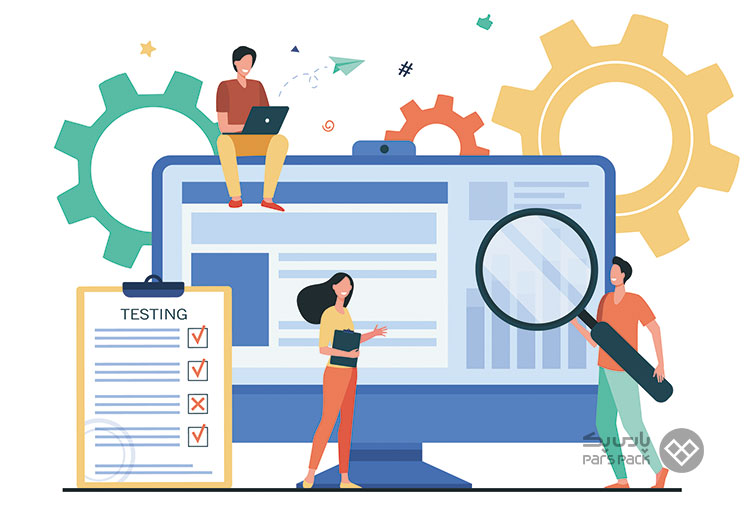
۲۸. /var/log/chkservd.log
این فایل شامل گزارش وضعیت سرویس است.
نمونه لاگ:
[2015-11-02 13:52:20 -0500] Service check ....queueprocd [[check command:+][socket connect:N/A]]...named [[check command:+][socket connect:N/A]]...mysql [[check command:+][socket connect:N/A]]...imap [[socket_service_auth:1][check command:+][socket connect:+]]...ftpd [[check command:+][socket connect:+]]...entropychat [[check command:N/A][socket connect:N/A]]...cpsrvd [[http_service_auth:1][check command:N/A][socket connect:+]]...cpanellogd [[check command:+][socket connect:N/A]]...clamd [[check command:+][socket connect:N/A]]...Done
۲۹. /var/log/cpanel-install.log
این فایل حاوی گزارشهای نصب cPanel و WHM است.
2013-07-09 16:39:57 152 (DEBUG): - ssystem [END] 2013-07-09 16:39:57 151 ( INFO): - Enabling sshd 2013-07-09 16:39:57 152 (DEBUG): - ssystem [BEGIN]: /sbin/chkconfig --level 35 sshd on 2013-07-09 16:39:57 152 (DEBUG): - ssystem [END] 2013-07-09 16:39:57 488 ( INFO): Enabling cphulkd ... 2013-07-09 16:39:57 495 ( INFO): Done 2013-07-09 16:39:57 167 ( INFO): cPanel install finished in 69 minutes and 29 seconds!
لاگهای راهنمای سرویس cPanel و WHM
۱. /usr/local/cpanel/logs/cpbackup
این پوشه حاوی فایلهای گزارش پشتیبان سی پنل است.
نمونه فایل:
1445324403.log 1445497204.log 1445925603.log 1446098403.log
۲. /usr/local/cpanel/logs/cpbackup_transporter
این پوشه حاوی فایلهای گزارش CPanel Backup Transporter است.
نمونه فایل:
cpbackup_transporter.1446102630.log cpbackup_transporter.1446102672.log
۳. /usr/local/cpanel/logs/easy/apache
این پوشه حاوی فایلهای لاگ مربوط به ساخت EasyApache است.
نمونه فایل:
build.1439814755.env build.1439820240.env
۴. /usr/local/cpanel/logs/update_analysis
این پوشه حاوی فایلهای tar. مربوط به فرایند بهروزرسانی است.
نمونه فایل:
2015-08-20T08:15:06Z.tar.gz 2015-09-13T08:15:07Z.tar.gz 2015-10-07T08:15:10Z.tar.gz
۵. /var/cpanel/bandwidth/username
این پوشه شامل گزارشهای استفاده از پهنای باند هر حساب است.
توجه: در این فهرست، username نام کاربری حساب شما را نشان میدهد.
نمونه فایل:
fredfred-smtp-rate.rrd barney-all-rate.rrd
۶. /var/cpanel/logs
این پوشه شامل فایلهای گزارش انتقال حساب و سایر فایلهای گزارش متفرقه است.
نمونه فایل:
cpaddonsup.1444377665.txt cpaddonsup.1445155265.txt cpaddonsup.1445932864.txt
۷. /var/cpanel/updatelogs
این پوشه حاوی فایلهای گزارش بهروزرسانی سیستم است.
نمونه فایل:
update.1446018721.log update.1446191521.log update.1446367921.log
۸. /var/cpanel/logs/mysql_upgrade.log
این دایرکتوری شامل گزارشهای بهروزرسانیهای حساب MySQL است.
توجه: در cPanel & WHM نسخه ۷۸ و جدیدتر، فایلهای گزارش از قرارداد نامگذاری mysql.YYYYMMDD-hhmmss با نشانگرهای زیر استفاده میکنند:
- YYYY: سال چهاررقمی
- MM: ماه دورقمی
- DD: روز دورقمی
- Hh: ساعت دورقمی
- mm: دقیقه دورقمی
- ss: دوم دورقمی
نمونه فایل:
unattended_background_upgrade.error unattended_background_upgrade.log unattended_background_upgrade.output unattended_background_upgrade.result
۹. /var/cpanel/horde/log
این پوشه حاوی فایلهای گزارش برای Horde است.
نمونه فایل:
horde_.log horde_stesares.log
۱۰. /var/cpanel/squirrelmail
این پوشه حاوی فایلهای لاگ مربوط به SquirrelMail است.
توجه: SquirrelMail و عملکرد آن در cPanel & WHM نسخه 76 منسوخ و در cPanel & WHM نسخه ۷۸ نیز حذف شده است.
نمونه فایل:
./ ../ version
۱۱. /home/username/logs/roundcube
این دایرکتوری حاوی فایلهای گزارشهای وبمیل Roundcube با سیستم بکاند SQLite است.
نمونه فایل:
roundcube_.log
۱۲. /var/cpanel/roundcube/log
این دایرکتوری حاوی فایلهای گزارشهای وبمیل Roundcube با سیستم بکاند MySQL است.
نمونه فایل:
roundcube_.log
۱۳. /var/cpanel/transfer_sessions
این دایرکتوری شامل زیرشاخههایی برای انتقال و بازیابی سشنهاست. در دایرکتوری هر سشن انتقال و بازیابی، فایلهایی است که گزارش سشنها را در قالب JSON و در یک خط ذخیره میکند.
لاگهای FTP
درادامه، لاگهای مربوط به FTP بررسی خواهد شد.

۱. فایلهای FTP
۱. /usr/local/apache/domlogs/ftpxferlog
این فایل حاوی گزارشهای انتقال FTP برای کاربران وب سرورهایی است که EasyApache 3 را اجرا میکنند.
توجه: EasyApache 3 در سی پنل & WHM نسخه ۷۸ حذف شده است.
نمونه:
user user1 user2
۲. /etc/apache2/logs/domlogs/ftpxferlog
این فایل حاوی گزارشهای انتقال FTP برای کاربران وب سرورهایی است که EasyApache 4 را اجرا میکنند.
نمونه:
user user1 user2
۲. دایرکتوریهای FTP
۱. /usr/local/apache/domlogs
در این پوشه، گزارشهای تراکنش FTP برای دامنههایی است که در وب سرورهای اجراکننده EasyApache 3 ذخیره میشوند.
توجه: EasyApache 3 در cPanel & WHM نسخه ۷۸ حذف شده است.
نمونه:
domain1/ example.com domain1.com domain1.com-bytes_log
۲. /etc/apache2/logs/domlogs
در این پوشه، گزارشهای تراکنش FTP برای دامنههایی است که در وب سرورهای اجراکننده EasyApache 4 ذخیره میشوند.
نمونه:
domain1/ example.com domain1.com domain1.com-bytes_log
لاگهای ایمیل
درادامه، لاگهای ایمیل بررسی میشود.

فایلهای ایمیل
۱. /home/username/.z-push/log/z-push.log
این فایل حاوی گزارشهای مربوط به Z-Push – ActiveSync Support حسابهاست. افزونه Z-Push – ActiveSync Support به کاربران اجازه میدهد تا تقویمهای cPanel و مخاطبان و ایمیل را در دستگاههای Android™ همگامسازی کنند.
نمونه لاگ:
01/06/2021 21:08:37 [ 2274] [ INFO] [[email protected]] Options request 01/06/2021 21:08:37 [ 2274] [ INFO] [[email protected]] cmd='Options' memory='4.20 MiB/6.00 MiB' time='1.00s' devType='ExampleDevice' devId='exampledevid' getUser='[email protected]' from='10.0.0.0' idle='0s' version='exampleversion' method='OPTIONS' httpcode='200' 01/06/2021 21:08:37 [ 2274] [WARN] [[email protected]] Unknown:0 Unknown: SECURITY PROBLEM: insecure server advertised AUTH=PLAIN (errflg=1) (8) 01/06/2021 21:08:38 [ 2291] [ INFO] [[email protected]] ExportChangesDiff->InitializeExporter(): Found '7' changes for 'hierarchy' 01/06/2021 21:08:38 [ 2291] [ INFO] [[email protected]] cmd='FolderSync' memory='5.73 MiB/6.00 MiB' time='0.67s' devType='ExampleDevice' devId='exampledevid' getUser='[email protected]' from='10.0.0.0' idle='0s' version='exampleversion' method='POST' httpcode='200' 01/06/2021 21:08:40 [ 2301] [ INFO] [[email protected]] cmd='ResolveRecipients' memory='5.14 MiB/6.00 MiB' time='0.70s' devType='ExampleDevice' devId='exampledevid' getUser='[email protected]' from='10.0.0.0' idle='0s' version='exampleversion' method='POST' httpcode='200' 01/06/2021 21:08:40 [ 2316] [ INFO] [[email protected]] cmd='Settings' memory='5.14 MiB/6.00 MiB' time='0.37s' devType='ExampleDevice' devId='exampledevid' getUser='[email protected]' from='10.0.0.0' idle='0s' version='exampleversion' method='POST' httpcode='200' 01/06/2021 21:08:43 [ 2334] [ INFO] [[email protected]] SyncCollections->CheckForChanges(): Waiting for store changes... (lifetime 880 seconds) 01/06/2021 21:08:47 [ 2344] [ INFO] [[email protected]] BackendIMAP->GetMessageList('INBOX','0000000000'): 0 result for the search or error: SECURITY PROBLEM: insecure server advertised AUTH=PLAIN 01/06/2021 21:08:47 [ 2344] [ INFO] [[email protected]] cmd='Sync' memory='5.64 MiB/6.00 MiB' time='0.74s' devType='ExampleDevice' devId='exampledevid' getUser='[email protected]' from='10.0.0.0' idle='0s' version='exampleversion' method='POST' httpcode='200'
۲. /home/username/.z-push/log/z-push-error.log
این فایل حاوی گزارشهای خطای Z-Push – ActiveSync Support حساب است.
01/06/2021 21:08:37 [ 2274] [WARN] [[email protected]] Unknown:0 Unknown: SECURITY PROBLEM: insecure server advertised AUTH=PLAIN (errflg=1) (8) 01/06/2021 21:09:30 [ 2498] [WARN] [[email protected]] Unknown:0 Unknown: SECURITY PROBLEM: insecure server advertised AUTH=PLAIN (errflg=1) (8)
۳. /var/log/exim_mainlog
این فایل حاوی گزارشهای دریافت و تحویل ایمیل Exim برای دامنههای حساب cPanel است.
نمونه لاگ:
2015-12-07 09:23:14 [3428] luggage-1234Bz-Rm H=mailhost.domain.com [192.168.0.20]:58241 I=[1.0.0.127]:25 Warning: "SpamAssassin as theuser detected message as NOT spam (0.0)"
۴. /var/log/exim_rejectlog
این فایل شامل گزارشی از پیامهایی است که سیستم بهدلیل ACL رد کرده است.
نمونه لاگ:
2015-12-4 08:27:23 refused relay (host) to <[email protected]> from <[email protected]> H=113-43-173-020.user.example.net (smtp.example.com) [192.168.0.20]
۵. /var/log/exim_paniclog
این فایل حاوی لاگهای خطای بسیار مهم Exim است.
توجه: فایل یادشده بههیچعنوان نباید حاوی مقادیر باشد. اگر فایل مذکور حاوی اطلاعاتی است، باید با مدیریت ارتباط برقرار و موضوع را مطرح کنید.
۶. /var/log/maillog (سرورهای مبتنیبر Red Hat) یا /var/log/mail.log (سرورهای اوبونتو)
این فایل حاوی ورودیهایی از Dovecot شامل تلاشهای ورود به سیستم IMAP و POP3 و تلاشهای ارسال ایمیل local است. تنظیمات اضافی Dovecot را میتوانید فعال کنید تا گزارشهای تراکنش دقیقتری را اضافه کند.
نمونه لاگ:
Nov 3 10:21:30 vm5 dovecot: imap-login: Login: user=<__cpanel__service__auth__imap__orpl7flalajte5t7ahgq2joard0s3szcmltatifzmb_iqv...>, method=PLAIN, rip=127.0.0.1, lip=127.0.0.1, mpid=735381, secured, session=<1adZSaUjRwB/AAAB> Nov 3 10:21:30 vm5 dovecot: imap(__cpanel__service__auth__imap__orpl7flalajte5t7ahgq2joard0s3szcmltatifzmb_iqvmragspbfcr3dkrhmzd): Disconnected: Logged out in=11, out=434, bytes=11/434__
پوشههای ایمیل
۱. /var/spool/exim/input
این فهرست شامل گزارشی از پیامهای ایمیل دریافتی در صف است. سیستم این لاگها را به زیرشاخههایی جدا میکند که با شماره یا حرفی که نام فرستنده با آن شروع میشود، مطابقت دارد.
نمونه:
1WEayg-0011QH-IC-D 1XABSg-003GTw-28-D 1XDGag-001MGL-6R-D 1XGLEg-0032BQ-6A-D 1XJn6g-001kuC-5n-D 1YPpqg-001CeH-Gf-D 1WEayg-0011QH-IC-H 1XABSg-003GTw-28-H 1XDGag-001MGL-6R-H 1XGLEg-0032BQ-6A-H 1XJn6g-001kuC-5n-H 1YPpqg-001CeH-Gf-H
۲. /usr/local/cpanel/3rdparty/mailman/logs
این دایرکتوری شامل گزارشهای مربوط به Mailman حساب است.
نمونه:
./ ../ bounce error locks mischief post qrunner smtp smtp-failure subscribe vette
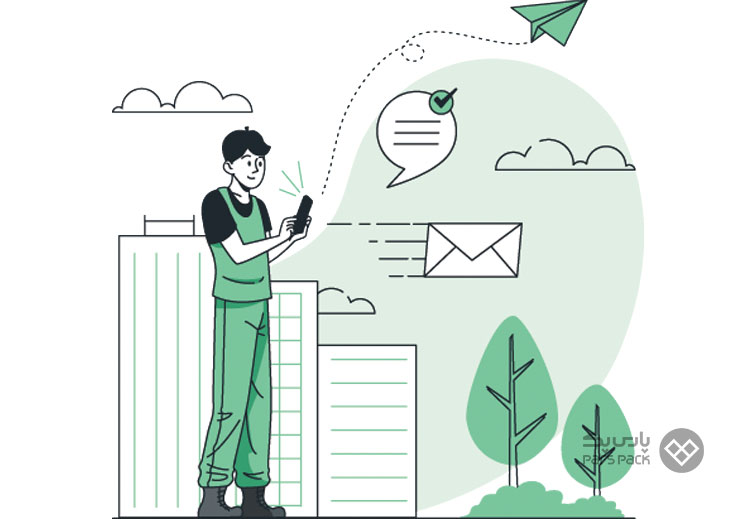
لاگ استفاده از رم
۱. /var/log/dcpumon/YYYY/MMM/DD
این فایل حاوی اطلاعاتی درباره فرایندهایی است که بیشترین مصرف CPU و رم را دارند.
توجه: برای تفسیر بهتر، میتوانید از دادههای /usr/local/cpanel/bin/dcpumonview استفاده کنید.
نمونه:
ximstats=0=0=0.456462908976875=0.002==0.001==0= mailman=0.0664235356972792=5.17983251838002=0=12.0=/usr/local/cpanel/3rdparty/bin/python -S /usr/local/cpanel/3rdparty/mailman/cron/checkdbs=6.5=[python]=0.5=crond mailnull=0=0.0561016968838195=0=0.002==0.001==0= mysql=0=8.99548891392477=0=0.002==0.001==0= named=0=0.311152278191386=0=0.002==0.001==0= nobody=0=2.77735281478296=0=0.002==0.001==0= root=5.87086377309829=24.591731611285=2=90.5=/usr/lib/rpm/rpmd --rebuilddb --verbose --verbose --verbose=43.0=cpanellogd - waiting for child to process logs=41.0=/usr/bin/python /usr/sbin/statsnotifer check-admin
۲. /var/log/munin
این فایل شامل گزارشهای Munin است. Munin افزونهای است که اطلاعات مربوط به CPU ،Exim ،Apache، میزان استفاده از MySQL و سایر اطلاعات را با ابزار rrdtool نمایش میدهد.
نمونه:
munin-html.log munin-limits.log munin-update.log
لاگهای MySQL
۱. /var/log/mysqld.log
این فایل حاوی اطلاعاتی درباره پایگاه داده MySQL حساب cPanel و خطاها در MySQL 5.7 و جدیدتر و MariaDB 10.3 و جدیدتر است.
نمونه لاگ:
151030 2:57:10 [Note] InnoDB: Waiting for purge to start 151030 2:57:10 [Note] InnoDB: Percona XtraDB (http://www.percona.com) 5.6.26-74.0 started; log sequence number 145713856 151030 2:57:10 [Note] Plugin 'FEEDBACK' is disabled. 151030 2:57:10 [Note] Server socket created on IP: '::'. 151030 2:57:11 [Note] /usr/sbin/mysqld: ready for connections. Version: '10.0.22-MariaDB' socket: '/var/lib/mysql/mysql.sock' port: 3306 MariaDB Server
۲. /var/lib/mysql/HOSTNAME.err
این فایل حاوی اطلاعاتی درباره پایگاه داده MySQL، حساب cPanel، خطاها در MySQL 5.6 و نسخههای قبلی و MariaDB 10.2 و نسخههای قبلی است.
توجه: HOSTNAME نشاندهنده نام میزبان سرور است.
نمونه لاگ:
151030 2:57:10 [Note] InnoDB: Waiting for purge to start 151030 2:57:10 [Note] InnoDB: Percona XtraDB (http://www.percona.com) 5.6.26-74.0 started; log sequence number 145713856 151030 2:57:10 [Note] Plugin 'FEEDBACK' is disabled. 151030 2:57:10 [Note] Server socket created on IP: '::'. 151030 2:57:11 [Note] /usr/sbin/mysqld: ready for connections. Version: '10.0.22-MariaDB' socket: '/var/lib/mysql/mysql.sock' port: 3306 MariaDB Server
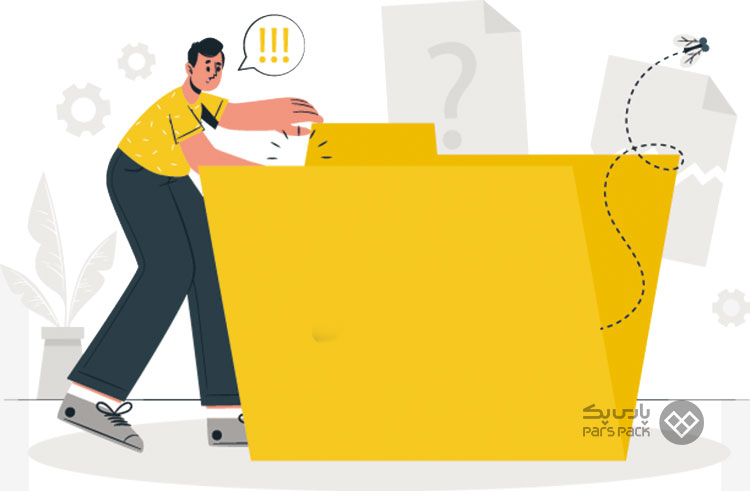
لاگ وب سرورها
آپاچی (Apache)
توجه: اگر سیستم شما دامنههای زیادی را مدیریت میکند، توصیه میکنیم برای کاهش تعداد فایلهای لاگ آپاچی، سیستم لاگ piped را فعال کنید. استفاده از سیستم لاگ piped برای شما امکان جداسازی فایلهای لاگ را بدون نیاز به راهاندازی مجدد فراهم میکند. برای فعالسازی آن میتوانید به بخش WHM >> Home >> Service Configuration >> Apache Configuration بروید. از cPanel & WHM نسخه ۷۴، لاگ piped بهطورپیشفرض در سی پنل و WHM فعال شده است.
۱. /usr/local/apache/domlogs/username
این دایرکتوری حاوی اطلاعات گزارش حساب کاربر است که در وب سروری وجود دارد که EasyApache 3 را اجرا میکند.
سیستم زمانی این پوشه را ایجاد میکند که دیمون cPanel Log Rotation Configuration (بهاختصار cpanellogd) دادههای موجود در فایل /usr/local/apache/domlogs/domain-ssl_log و /usr/local/apache/domlogs/domain را آرشیو کند. این فرایند زمانی آغاز میشود که اسکریپت /usr/local/cpanel/scripts/upcp ارجا شود.
توجه: شما میتوانید این فرایند را برای تکتک کاربران با دستور /usr/local/cpanel/scripts/runweblogs نیز انجام دهید.
این سیستم اقدامات زیر را نیز انجام میدهد:
- افزودن لینک پوشه /usr/local/apache/domlogs/username در پوشه /home/username/access_logs
- در طول فرایند بایگانی، یک symlink به فایل پشتیبانی /home/username/logs اضافه میکند. این سیملینک به شما امکان میدهد تا زمانیکه سیستم فایل را بایگانی میکند، به این فایل دسترسی داشته باشید.
- نام پیوند نمادی نشاندهنده نام فایل گزارش است و احتمال دارد فایلی با پسوند .bkup باشد.
توجه: domain نشاندهنده یک دامنه در حساب cPanel و Username نشاندهنده یک نام کاربری حساب cPanel است.
نمونه:
94.228.34.208 - - [19/Nov/2015:08:45:09 -0600] "GET /robots.txt HTTP/1.1" 302 235 "-" "robots" 94.228.34.208 - - [19/Nov/2015:08:45:09 -0600] "GET /cgi-sys/suspendedpage.cgi HTTP/1.1" 200 7314 "-" "robots" 94.228.34.208 - - [19/Nov/2015:08:45:10 -0600] "GET /forums/forumdisplay.php?f=5 HTTP/1.1" 302 239 "-" "magpie-crawler/1.1 (U; Linux amd64; en-GB; +" 94.228.34.208 - - [19/Nov/2015:08:45:10 -0600] "GET /cgi-sys/suspendedpage.cgi?f=5 HTTP/1.1" 200 7314 "-" "magpie-crawler/1.1 (U; Linux amd64; en-GB; +"
۲. /var/log/apache2/modsec_audit.log
این فایل حاوی اطلاعات لاگ ModSecurity® است.
توجه: اگر ماژول Apache MPM_ITK یا Mod_Ruid2 فعال باشد، میتوانید به گزارشهای موجود در /usr/local/apache/modsec_audit/user دسترسی داشته باشید.
نمونه:
ModSecurity: Audit log: Failed to lock global mutex: Identifier removed [hostname "www.somedomain.co.uk"] [uri "/index.<a href="http://endlessgeek.com/glossary/php/" title="Glossary: PHP" data-tooltip="PHP Hypertext Processor - originally Personal Home Page" class="glossaryLink ">php</a>"] [unique_id "U61fRE1KBCIADWZddE8AAAAP"]
۳. /var/log/apache2/suexec_log
این فایل حاوی اطلاعاتی درباره گزارشهای audit suEXEC است. برای مثال، برای تشخیص آن دسته از خطاهای سرور داخلی مفید است که اطلاعات مرتبط را در لاگ خطا نمایش نمیدهد.
توجه: گزارشهای خطای آپاچی را در رابط خطاهای cPanel و مسیر cPanel >> Home >> Metrics >> Errors نیز میتوانید مشاهده کنید.
نمونه:
[Wed Nov 04 09:55:01 2015] [error] [client 127.0.0.1] ModSecurity: Warning. Operator GE matched 5 at TX:inbound_anomaly_score. [file "/usr/local/apache/conf/modsec_vendor_configs/OWASP/rules/RESPONSE-80-CORRELATION.conf"] [line "35"] [id "981204"] [msg "Inbound Anomaly Score Exceeded (Total Inbound Score: 5): Request Missing a User Agent Header"] [tag "Host: "] [hostname "example.com"] [uri "/whm-server-status"] [unique_id "VjoqVQoBZCMAA7qYOM4AAAAF"]
۴. /var/log/apache2/suphp_log
این فایل حاوی اطلاعاتی درباره گزارشهای suPHP Apache module audit است. برای مثال، برای تشخیص آن دسته از خطاهای سرور داخلی مفید است که اطلاعات مرتبط را در لاگ خطا نمایش نمیدهد.
نمونه:
[Sat Sep 12 22:16:39 2015] [info] Executing "/home/test/public_html/member.php" as UID 563, GID 563 [Sat Sep 12 22:16:39 2015] [info] Executing "/home/test/public_html/member.php" as UID 563, GID 563 [Sat Sep 12 22:16:42 2015] [info] Executing "/home/test/public_html/forums/index.php" as UID 554, GID 554 [Sat Sep 12 22:16:43 2015] [info] Executing "/home/test/public_html/member.php" as UID 563, GID 563 [Sat Sep 12 22:16:43 2015] [info] Executing "/home/test/public_html/forums/index.php" as UID 554, GID 554 [Sat Sep 12 22:16:43 2015] [info] Executing "/home/test/public_html/forums/index.php" as UID 554, GID 554 [Sat Sep 12 22:16:43 2015] [info] Executing "/home/test/public_html/forums/index.php" as UID 554, GID 554
۵. /var/log/apache2/mod_jk.log
این فایل شامل گزارشهای اتصال Tomcat است.
نمونه:
[Mon Dec 07 12:49:33 2015][1234:274957687980737] [info] ajp_handle_cping_cpong::jk_ajp_common.c (913): timeout in reply [Mon Dec 07 12:49:33 2015][8534:1058674928674576] [info] ajp_handle_cping_cpong::jk_ajp_common.c (913): timeout in reply
۶. /var/log/apache2/error_log
این فایل حاوی لاگهای خطا برای وب سرورها و برنامههای کاربردی CGI است.
نمونه:
[Wed Nov 04 09:55:01 2015] [error] [client 127.0.0.1] ModSecurity: Warning. Operator GE matched 5 at TX:inbound_anomaly_score. [file "/usr/local/apache/conf/modsec_vendor_configs/OWASP/rules/RESPONSE-80-CORRELATION.conf"] [line "35"] [id "981204"] [msg "Inbound Anomaly Score Exceeded (Total Inbound Score: 5): Request Missing a User Agent Header"] [tag "Host: "] [hostname "example.com"] [uri "/whm-server-status"] [unique_id "VjoqVQoBZCMAA7qYOM4AAAAF"]
Tomcat .۷
EasyApache 4 از Tomcat 8.5 پشتیبانی میکند. برای اطلاعات بیشتر، مستندات Tomcat را بخوانید.
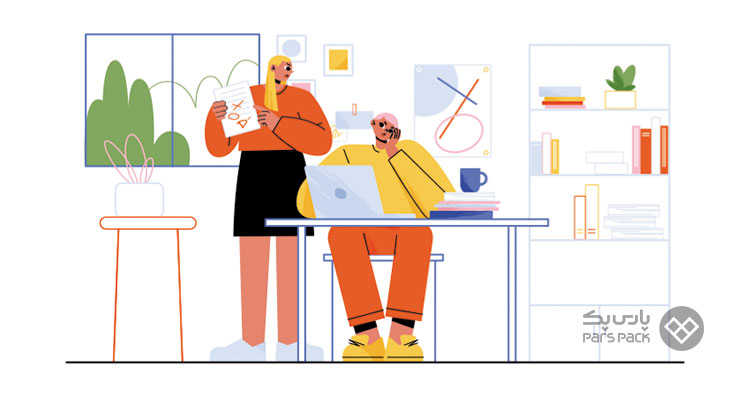
جمعبندی
در این مقاله از آموزش سی پنل، لاگهای cPanel را بهطورکامل معرفی کردیم. با خواندن مطلب حاضر، بهراحتی میتوانید درصورت وقوع مشکل، به فایل یا دایرکتوری مدنظرتان مراجعه و مشکل را شناسایی کنید. سی پنل تقریباً هرآنچه درون سرور رخ میدهد، ذخیره میکند. ناگفته نماند از تغییرات بسیار کوچک مانند ویرایش محل کاربر تا تغییرات بسیار بزرگ مانند ریاستارت سرور در فایلهای لاگ ذخیره میشوند.
پیشنهاد میکنیم با محل لاگها کاملاً آشنا شوید تا درصورت بروز مشکل، بتوانید بهتر دلیل مشکل هاست سی پنل خود را شناسایی کنید. نکته مهم دیگر اینکه با نصب افزونهها و سیستمهای دیگر، قطعاً لاگهای متناسب با سیستمهای شما افزایش خواهند یافت. برای مطالب بیشتر در آموزش کنترل پنل با بلاگ پارس پک همراه باشید.
سؤالات متداول
۱. چگونه لاگهای سی پنل را پیدا کنیم؟
- وارد سی پنل خود شوید و سپس به Metrics > Errors بروید. گزارش خطای شما در کادر نمایش داده میشود. سی پنل ۳۰۰ خطای آخر را ازطریق رابط Error Log نمایش میدهد.
- راه دیگر مشاهده لاگها ورود به فایلهای لاگ سرور است.
۲. فایل log برای چه استفاده میشود؟
فایل لاگ فایلی است که کامپیوتر آن را تولید میکند و حاوی اطلاعاتی درباره الگوهای استفاده و فعالیتها و عملیاتها در سیستمعامل، برنامه، سرور یا دستگاه دیگر است و منبع داده اولیه برای مشاهده شبکه بهشمار میآید.
۳. چگونه لاگهای WHM را بررسی کنیم؟
فایل /usr/local/cpanel/logs/access_log حاوی سوابق زمانیای است که کاربر cPanel و WHM به حساب خود دسترسی پیدا میکند.
۴. چگونه گزارشهای پشتیبان را در سی پنل مشاهده کنیم؟
گزارشهای پشتیبانگیری معمولاً در پوشه /usr/local/cpanel/logs/cpbackup/ ذخیره میشوند.
۵. چگونه گزارشهای سی پنل را فعال کنیم؟
- وارد سی پنل شوید.
- بهدنبال قسمت SOFTWARE بگردید و روی Select PHP version کلیک کنید.
- در پنجره جدید، روی لینک Switch To PHP Options کلیک کنید.
- در اینجا، میتوانید log_errors را پیدا کنید و روی کادر کنار آن علامت بزنید تا فعال شود یا تیک کادر را برای غیرفعالکردن آن بردارید.
۶. چگونه گزارشهای خطای PHP را مشاهده کنیم؟
ابتدا بهدنبال ورودی Configuration File بگردید. سپس، بخش Error handling and logging فایل php. ini را پیدا کنید. درادامه، مطمئن شوید که display_errors و display_startup_errors و log_errors روشن هستند.